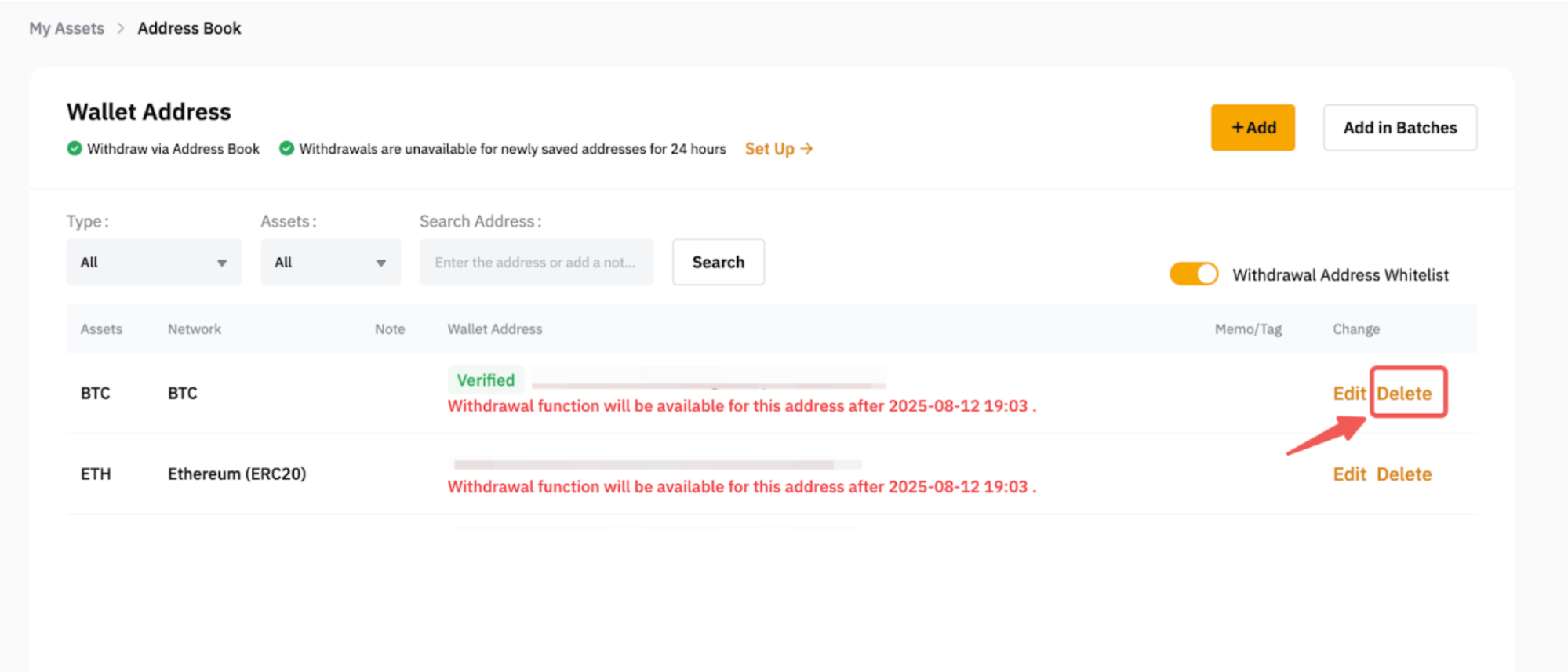Avvertenza: Questo articolo è una traduzione preliminare in italiano, generata automaticamente. Una versione corretta e verificata sarà disponibile prossimamente.
Ecco una guida passo-passo per aggiungere e gestire i tuoi indirizzi di prelievo nel tuo account Bybit EU.
Note importanti:
-
Prima di poter procedere con l'aggiunta e la gestione degli indirizzi del tuo portafoglio, dovrai configurare l'autenticazione a due fattori di Google per il tuo account Bybit EU.
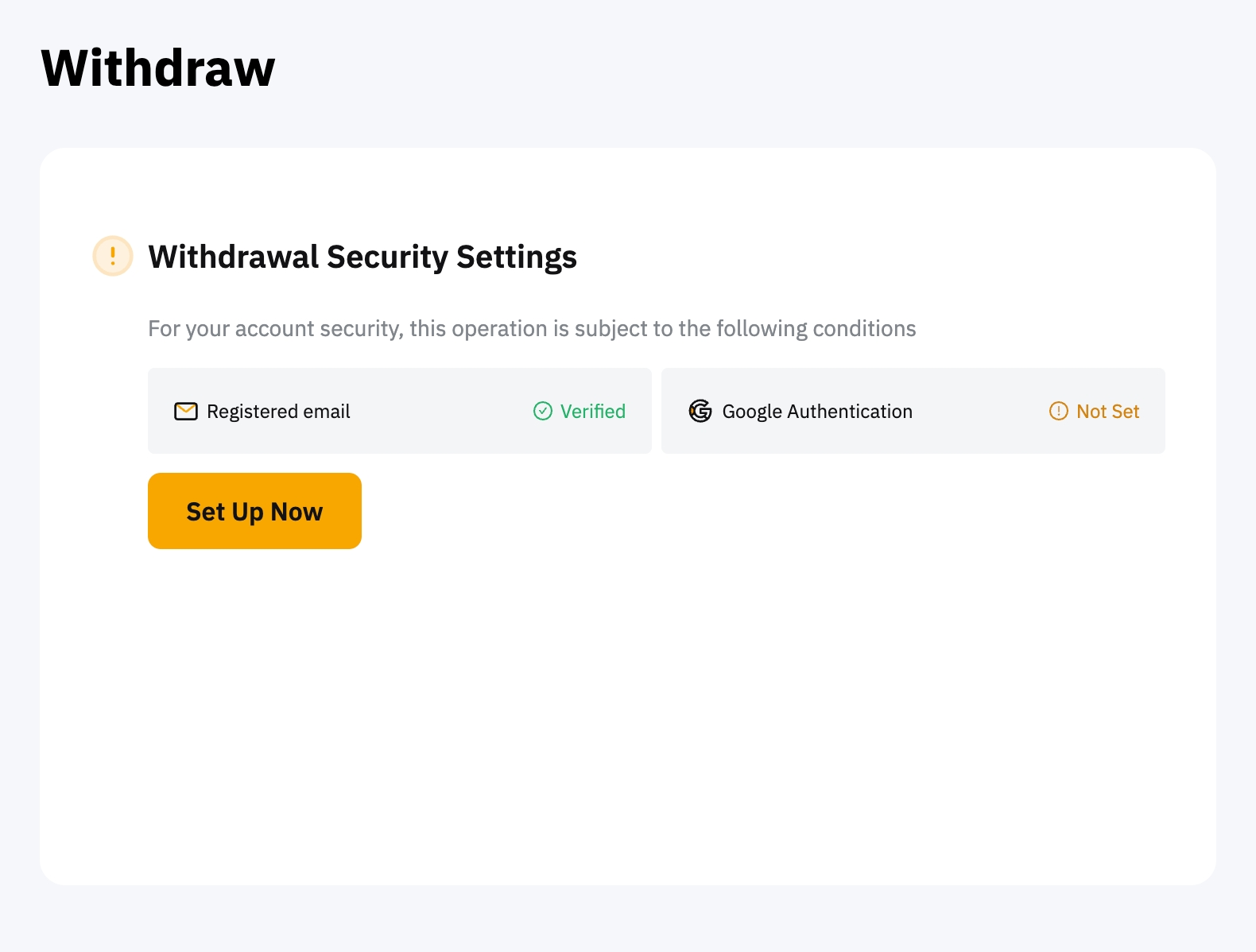
-
Per il prelievo di monete che richiedono un tag/memo (ad es., XRP, A, XYM, XLM, XEM e altri), ricorda di inserire il tuo tag o promemoria per il trasferimento. In caso contrario, si verificheranno inutili ritardi nell'elaborazione del recesso.
Aggiungi i tuoi indirizzi di prelievo
Fase 1: Vai alla pagina di gestione del portafoglio qui o fai clic su Gestisci indirizzi di prelievo nella pagina Account.
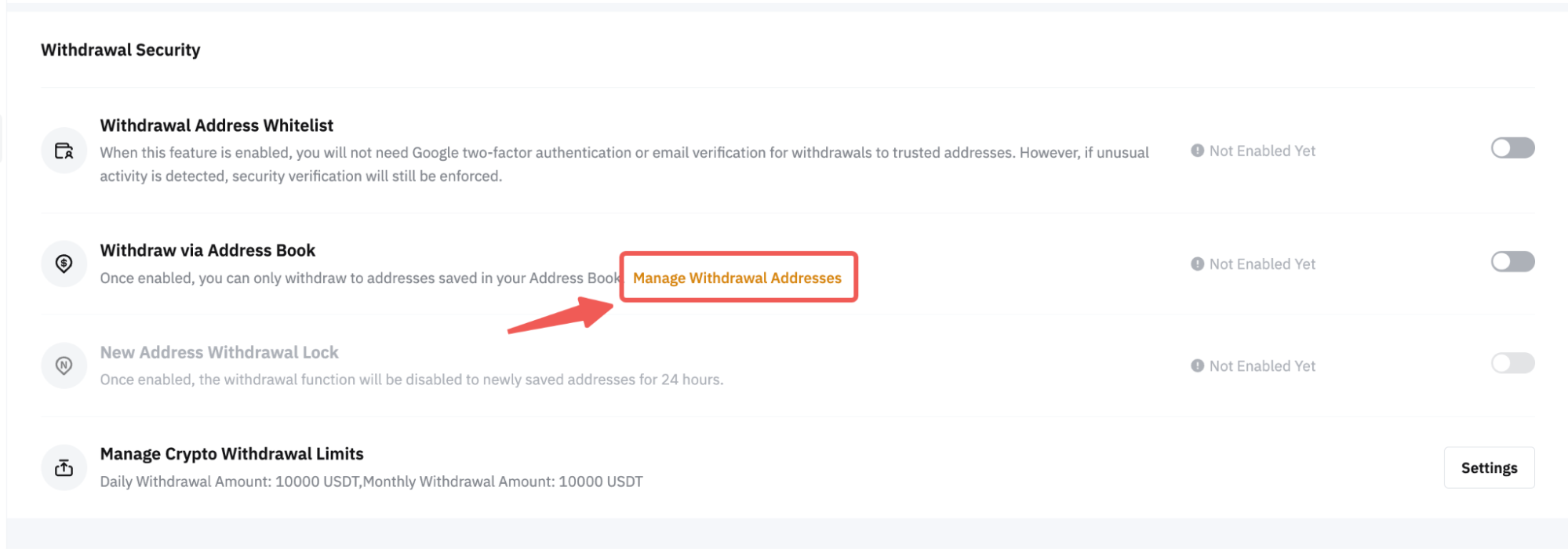
In alternativa, puoi anche fare clic su Risorse nell'angolo in alto a destra della home page e andare al tuo Conto di finanziamento. Quindi, fai clic su Preleva nella colonna della moneta per la quale desideri aggiungere l'indirizzo del portafoglio.
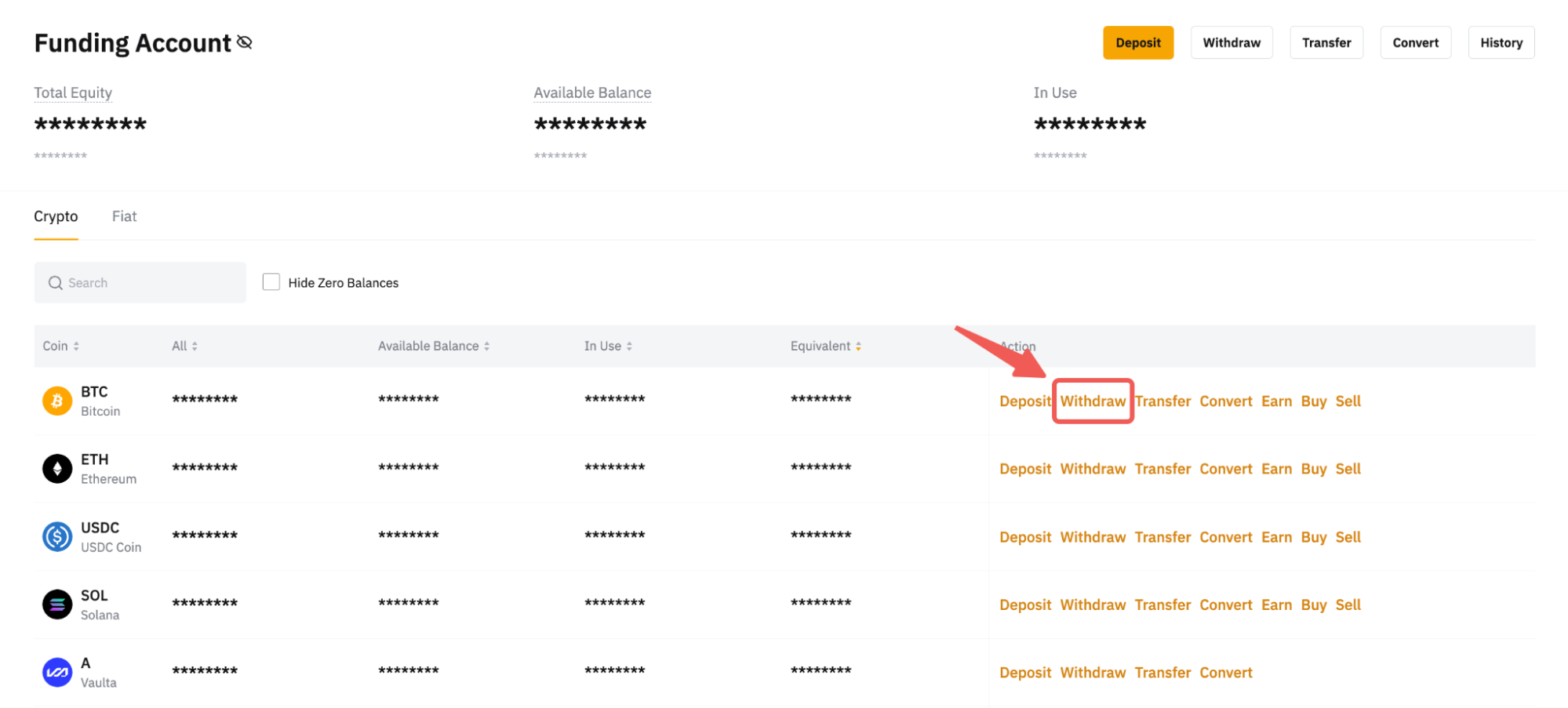
Fase 2:
-
Una volta che sei nella pagina Gestione portafoglio, fai clic sul pulsante Aggiungi nell’angolo in alto a destra della pagina per aggiungere un nuovo indirizzo portafoglio. Se si desidera aggiungere più indirizzi contemporaneamente, fare clic su Aggiungi batch.
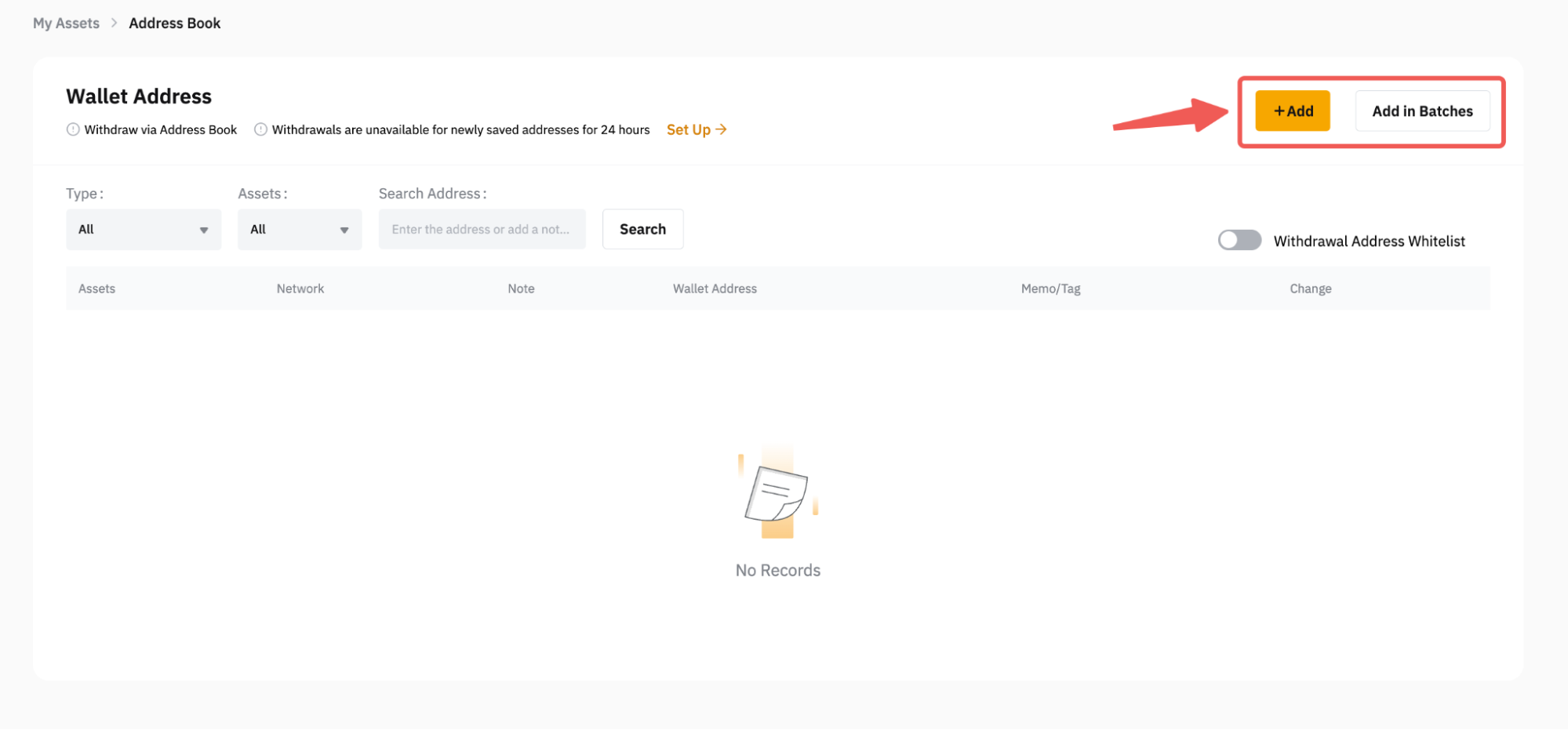
-
Se ti trovi nella pagina Attività di finanziamento, la finestra di prelievo verrà visualizzata dopo aver fatto clic su Ritira. Fare clic sul pulsante Aggiungi per essere reindirizzati alla pagina Gestione portafoglio.
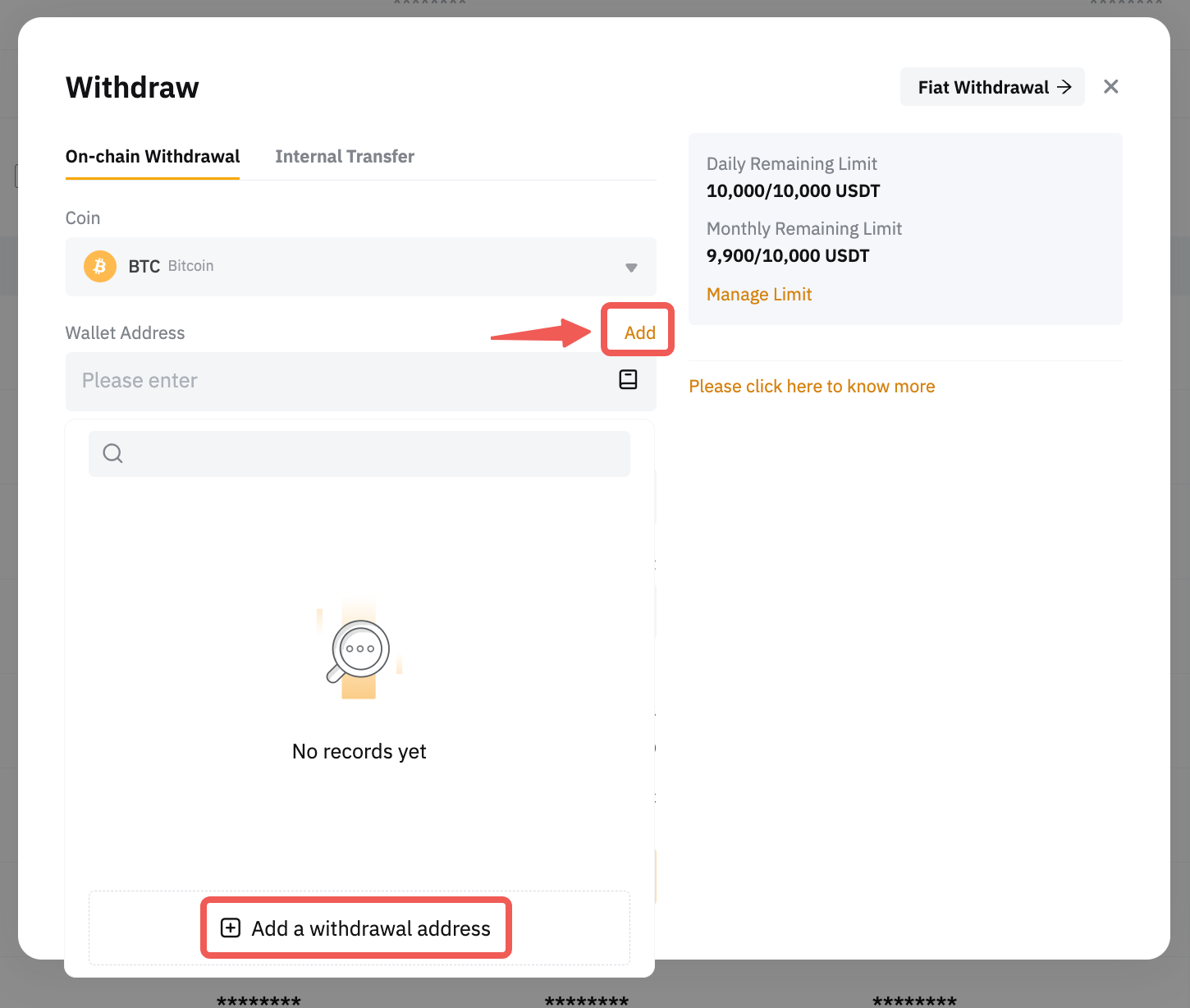
Fase 3: Inserisci i dettagli dell’indirizzo del tuo portafoglio di prelievo. Sono necessarie le seguenti informazioni:
|
Risorse |
Seleziona la moneta supportata per questo indirizzo di portafoglio.
Se si abilita la funzione Salva come indirizzo universale del portafoglio, l'indirizzo del portafoglio può essere utilizzato per tutte le monete supportate su quella particolare rete e indirizzo. |
|
Indirizzo |
Inserisci il tuo indirizzo di prelievo del portafoglio. Si prega di garantire un inserimento accurato e di prestare attenzione alla sensibilità del caso quando applicabile. |
|
Tipo di catena |
Seleziona il tipo di catena corretto per il tuo indirizzo. In caso di dubbi, verificare le informazioni sull’indirizzo del portafoglio con il fornitore dell’indirizzo del portafoglio di destinazione. |
|
Tag/Memo (opzionale) |
Alcune reti blockchain richiedono un tag / promemoria per i trasferimenti di fondi riusciti sul conto corretto. Assicurarsi di verificare se è necessario un tag/memoria. |
|
Osservazione |
Scrivi una remark per l'indirizzo (non superiore a 20 caratteri) per identificare facilmente questo indirizzo del portafoglio nella tua rubrica. |
|
Verifica indirizzo (opzionale) |
Attivare l'opzione Nessuna verifica necessaria per questo indirizzo la prossima volta se si desidera saltare le fasi di verifica per questo indirizzo su Bybit EU durante le future richieste di prelievo. Per ulteriori informazioni su questa opzione, fare riferimento a Come gestire la rubrica di ritiro. |
Una volta terminato, fai clic su Conferma.
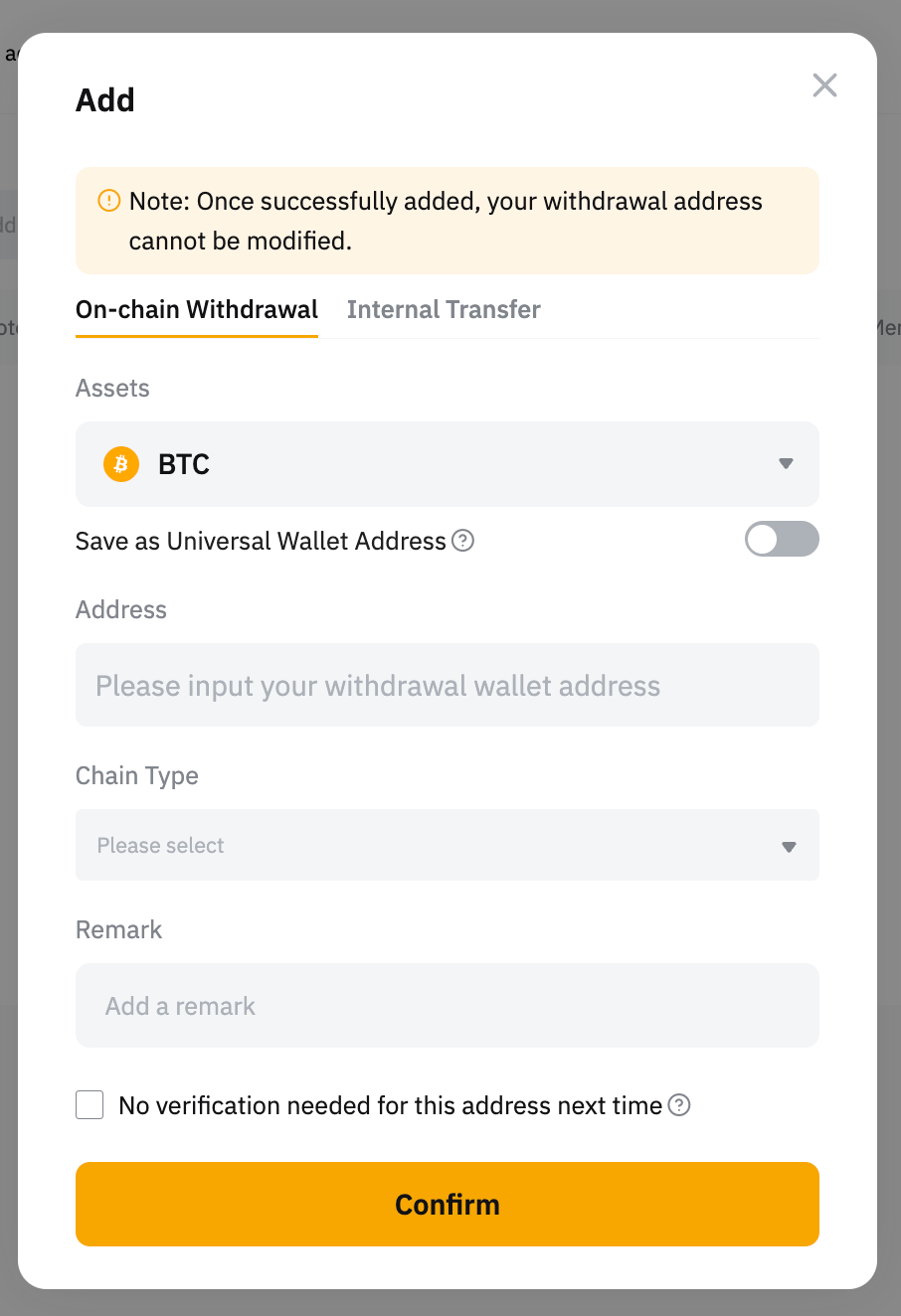
Se desideri aggiungere un account di trasferimento interno, inserisci semplicemente il tuo indirizzo e-mail, numero di cellulare o UID dell'account Bybit EU a cui desideri prelevare.
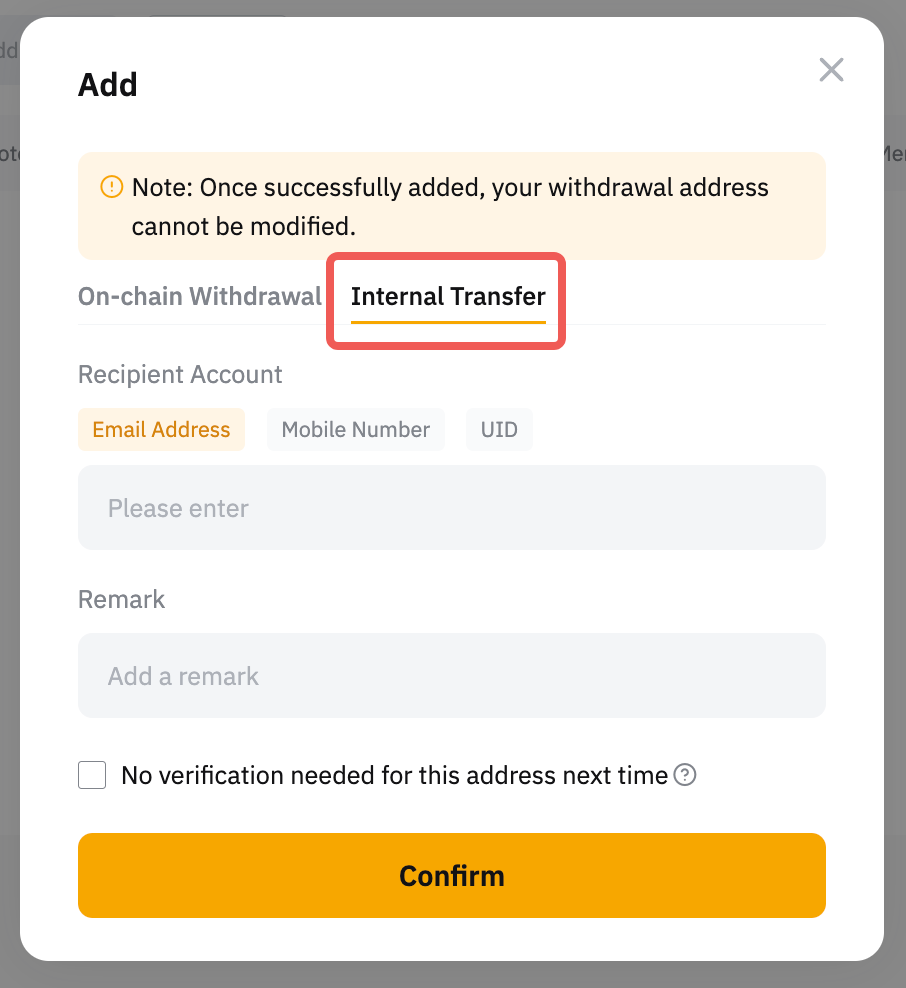
Se desideri aggiungere indirizzi di portafoglio in batch per l’indirizzo di prelievo on-chain e l’indirizzo di trasferimento interno, tieni presente quanto segue:
-
È possibile fare clic sul pulsante Aggiungi per aggiungere un altro indirizzo del portafoglio, con un massimo di dieci (10) indirizzi per batch.
-
Se si desidera rimuovere un indirizzo del portafoglio dal batch, fare clic sull'icona del cestino dei rifiuti nella colonna Azione.
-
Selezionare la casella sottostante se si desidera abilitare la funzione Salvato come indirizzo del portafoglio universale o Nessuna verifica necessaria per questo indirizzo la prossima volta. Tuttavia, si prega di notare che la verifica della sicurezza potrebbe essere necessaria anche in caso di attività insolite rilevate sul tuo account.
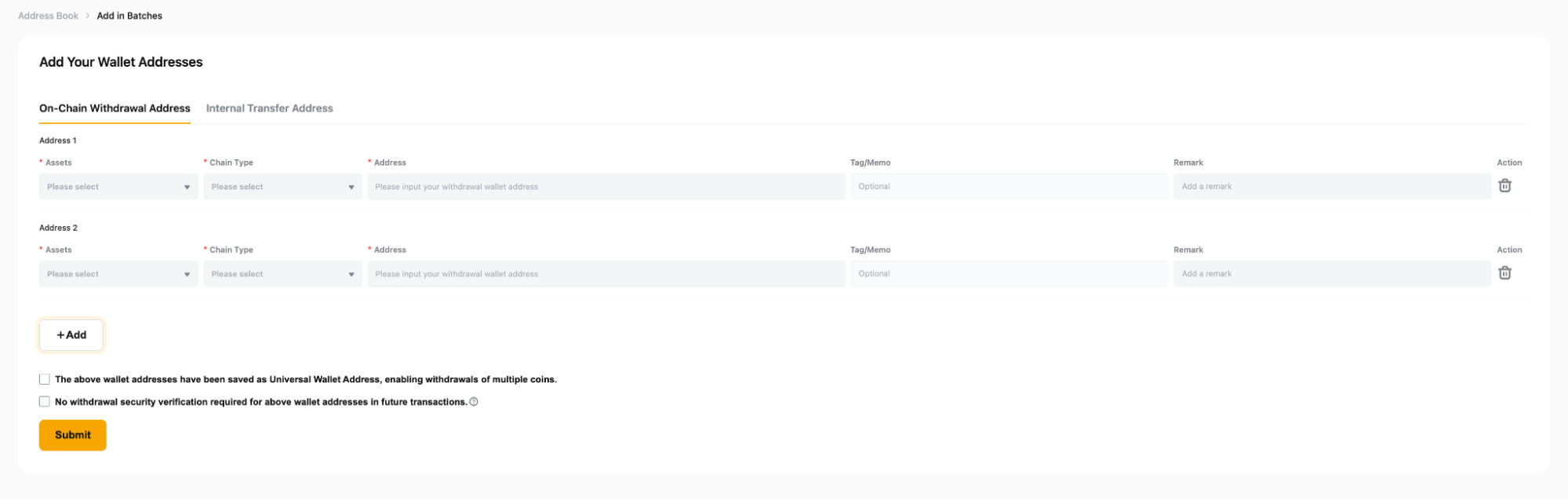
Fase 4: Se non hai completato i passaggi di verifica, ti preghiamo di farlo per aggiungere l'indirizzo alla tua rubrica.
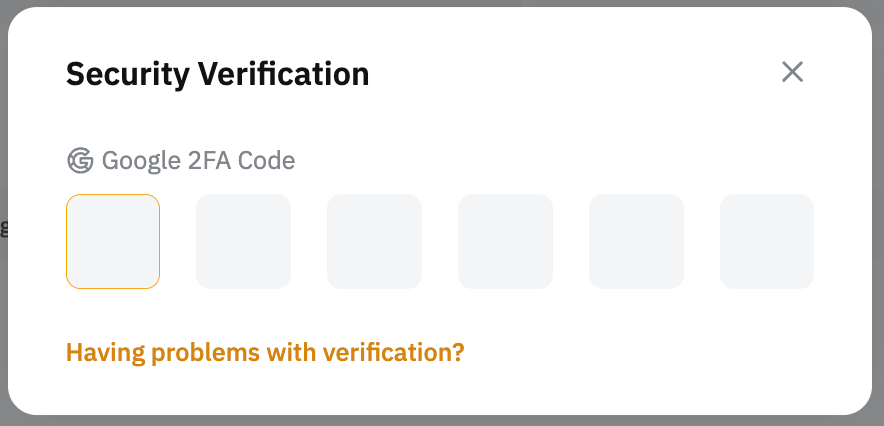
Il tuo indirizzo di portafoglio è stato aggiunto alla tua rubrica!
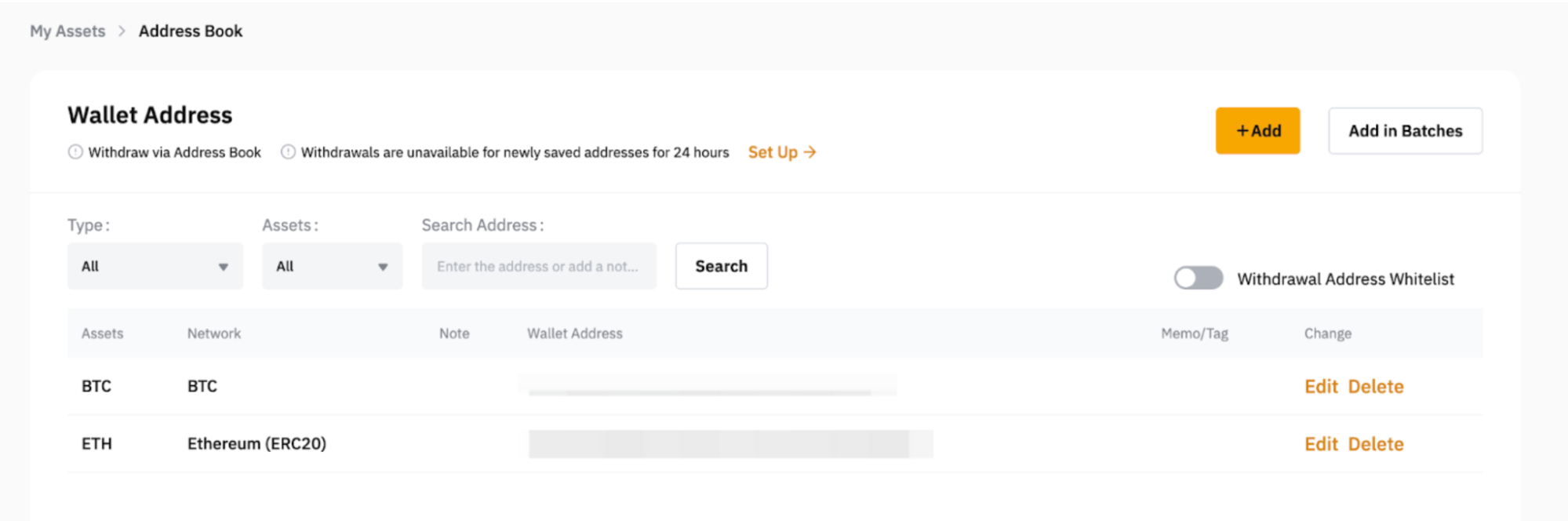
Gestisci i tuoi indirizzi di prelievo
Per prelievi rapidi e convenienti, Bybit EU ha diverse funzionalità di sicurezza per aiutarti a mantenere e aggiornare la tua rubrica di prelievo. Queste funzionalità ti offrono le opzioni per regolare le tue attuali impostazioni di prelievo e verificare ed eliminare eventuali indirizzi di prelievo, se necessario.
Modifica le impostazioni di prelievo
È possibile accedere e modificare le impostazioni di prelievo tramite la pagina Gestione portafoglio facendo clic sul pulsante Imposta. Sarai quindi reindirizzato alle funzioni di sicurezza del prelievo sulla pagina Account, dove potrai attivare o disattivare le opzioni che desideri abilitare o disabilitare.

Se è stata attivata la funzione di sicurezza Blocco ritiro nuovo indirizzo, ad esempio, la funzione di ritiro sarà limitata per 24 ore per l'indirizzo appena salvato o quando si disattiva la funzione di sicurezza.

Per ulteriori informazioni su come gestire la tua rubrica di prelievo, fai riferimento a questo articolo.
Verifica i tuoi indirizzi di prelievo
È possibile verificare un indirizzo di prelievo anche dopo che è stato già aggiunto e viceversa. Per fare ciò, fai clic su Modifica, quindi seleziona o deseleziona l'opzione Nessuna verifica necessaria per questo indirizzo la prossima volta nella parte inferiore della finestra a comparsa.
Completare la verifica della sicurezza e lo stato verificato verrà aggiornato di conseguenza nella rubrica.

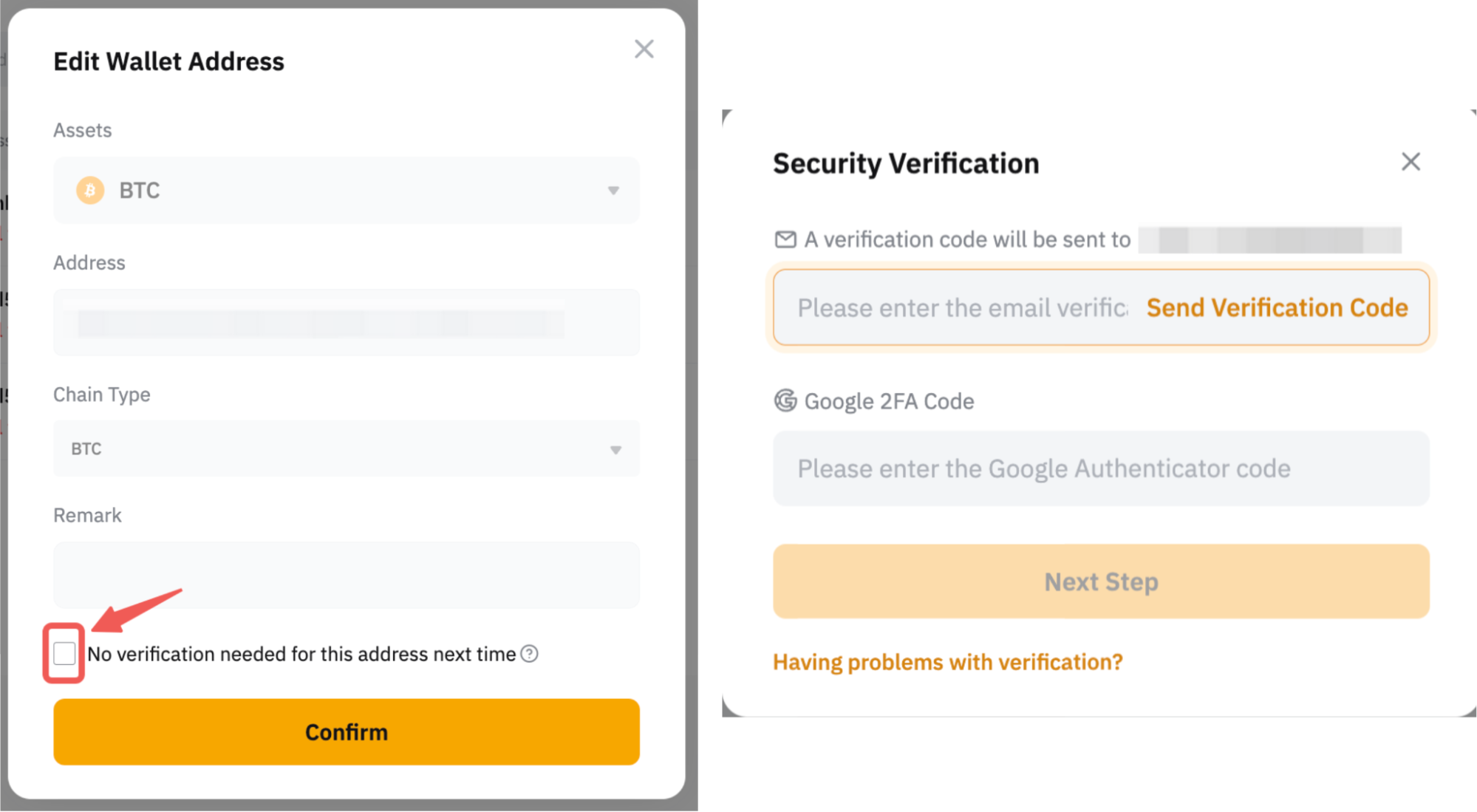
Una volta verificato l'indirizzo di prelievo, è possibile inserire l'indirizzo nella whitelist attivando l'opzione Whitelist indirizzo di prelievo. In questo modo potrai effettuare un prelievo senza dover completare il processo di verifica della sicurezza dell'e-mail e della 2FA.
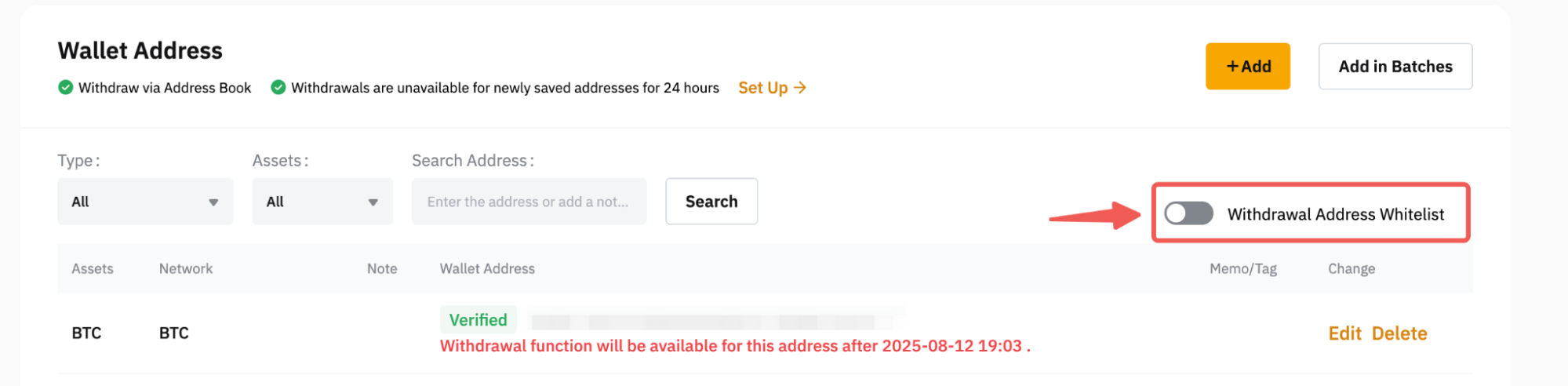
Elimina i tuoi indirizzi di prelievo
Per rimuovere uno qualsiasi degli indirizzi salvati dalla rubrica, fare clic sul pulsante Elimina nella colonna disponibile del rispettivo indirizzo.